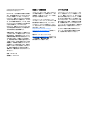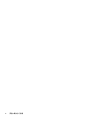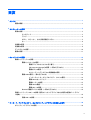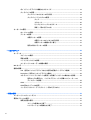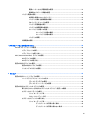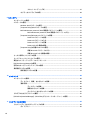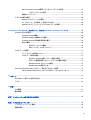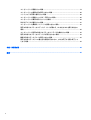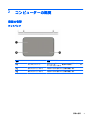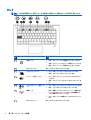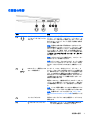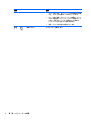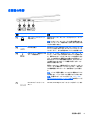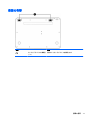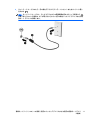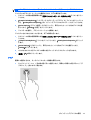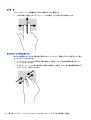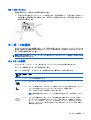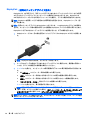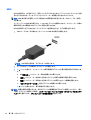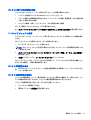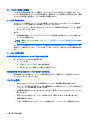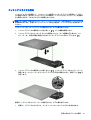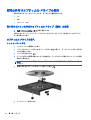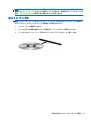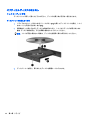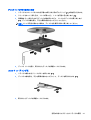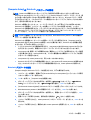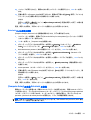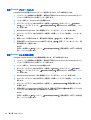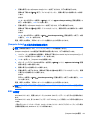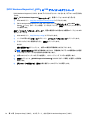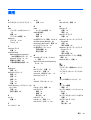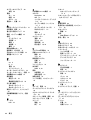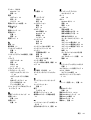HP EliteBook Folio 1020 G1 Notebook PC ユーザーガイド
- タイプ
- ユーザーガイド

ユーザー ガイド

© Copyright 2015 Hewlett-Packard
Development Company, L.P.
Bluetooth は、その所有者が所有する商標で
あり、使用許諾に基づいて Hewlett-Packard
Company が使用しています。Intel および
Centrino は、米国 Intel Corporation の米国お
よびその他の国における商標です。SD ロゴ
は、その所有者の商標です。Java は、米国
Oracle Corporation の米国またはその他の国
における商標です。Microsoft および
Windows は、米国 Microsoft Corporation およ
びその関連会社の米国およびその他の国に
おける商標または登録商標です。
本書の内容は、将来予告なしに変更される
ことがあります。HP 製品およびサービスに
関する保証は、当該製品およびサービスに
付属の保証規定に明示的に記載されている
ものに限られます。本書のいかなる内容
も、当該保証に新たに保証を追加するもの
ではありません。本書に記載されている製
品情報は、日本国内で販売されていないも
のも含まれている場合があります。本書の
内容につきましては万全を期しております
が、本書の技術的あるいは校正上の誤り、
省略に対して責任を負いかねますのでご了
承ください。
初版:2015 年 2 月
製品番号:784275-291
製品についての注意事項
このユーザー ガイドでは、ほとんどのモデ
ルに共通の機能について説明します。一部
の機能は、お使いのコンピューターでは使
用できない場合があります。
このコンピューターで Windows 7 ソフト
ウェアをインストールして、Windows 7 の機
能を最大限に活用するには、アップグレー
ドされたハードウェアや別売のハードウェ
ア、または DVD ドライブが必要になる場合
があります。詳しくは、
http://windows.microsoft.com/ja-jp/
windows7/get-know-windows-7/ を参照して
ください。
最新のユーザー ガイドについては、
http://www.hp.com/jp/support/ にアクセスし
て[ドライバー&ダウンロード]を選択し、画
面の説明に沿って操作します。
ソフトウェア条項
このコンピューターにプリインストールさ
れている任意のソフトウェア製品をインス
トール、複製、ダウンロード、またはその
他の方法で使用することによって、お客様
は HP EULA の条件に従うことに同意したも
のとみなされます。これらのライセンス条
件に同意されない場合、未使用の完全な製
品(付属品を含むハードウェアおよびソフ
トウェア)を 14 日以内に返品し、販売店の
返金方針に従って返金を受けてください。
より詳しい情報が必要な場合またはコン
ピューターの代金の返金を要求する場合
は、販売店に問い合わせてください。

安全に関するご注意
警告!低温やけどをするおそれがありますので、ひざなどの体の上にコンピューターを置いて使用し
たり、肌に直接コンピューターが触れている状態で長時間使用したりしないでください。肌が敏感な
方は特にご注意ください。また、コンピューターが過熱状態になるおそれがありますので、コン
ピューターの通気孔をふさいだりしないでください。コンピューターが過熱状態になると、やけどや
コンピューターの損傷の原因になる可能性があります。コンピューターは、硬く水平なところに設置
してください。通気を妨げるおそれがありますので、隣にプリンターなどの表面の硬いものを設置し
たり、枕や毛布、または衣類などの表面が柔らかいものを敷いたりしないでください。また、AC アダ
プターを肌に触れる位置に置いたり、枕や毛布、または衣類などの表面が柔らかいものの上に置いた
りしないでください。お使いのコンピューターおよび AC アダプターは、International Standard for
Safety of Information Technology Equipment(IEC 60950-1)で定められた、ユーザーが触れる表面の温
度に関する規格に適合しています。
iii

iv
安全に関するご注意

目次
1 ようこそ ...................................................................................................................................................... 1
情報の確認 ............................................................................................................................................................ 1
2 コンピューターの概要 .................................................................................................................................. 3
表面の各部 ............................................................................................................................................................ 3
タッチパッド ..................................................................................................................................... 3
ランプ ................................................................................................................................................. 4
ボタン、スピーカー、および指紋認証システム ......................................................................... 5
キー ..................................................................................................................................................... 6
右側面の各部 ........................................................................................................................................................ 7
左側面の各部 ........................................................................................................................................................ 9
ディスプレイの各部 ......................................................................................................................................... 10
裏面の各部 ......................................................................................................................................................... 11
3 ネットワークへの接続 ................................................................................................................................ 12
無線ネットワークへの接続 ............................................................................................................................. 12
無線コントロールの使用 ............................................................................................................... 12
無線デバイスのオン/オフの切り替え ....................................................................... 12
[HP Connection Manager]の使用(一部のモデルのみ) ........................................... 13
無線ボタンの使用 ......................................................................................................... 13
オペレーティング システムの制御機能の使用 ........................................................ 13
無線 LAN の使用(一部のモデルのみ) ....................................................................................... 14
インターネット サービス プロバイダー(ISP)の使用 .......................................... 14
無線 LAN のセットアップ ............................................................................................ 14
無線ルーターの設定 ..................................................................................................... 15
無線 LAN の保護 ............................................................................................................ 15
無線 LAN への接続 ........................................................................................................ 15
Bluetooth 無線デバイスの使用(一部のモデルのみ) .............................................................. 16
有線ネットワーク(LAN)への接続(別売のドッキング デバイスまたは別売の拡張ポート デバイ
ス経由) ............................................................................................................................................................. 16
有線 LAN への接続 ........................................................................................................................... 16
4 キーボード、タッチ ジェスチャ、およびポインティング デバイスを使用した操作 ..................................... 18
ポインティング デバイスの使用 ..................................................................................................................... 18
v
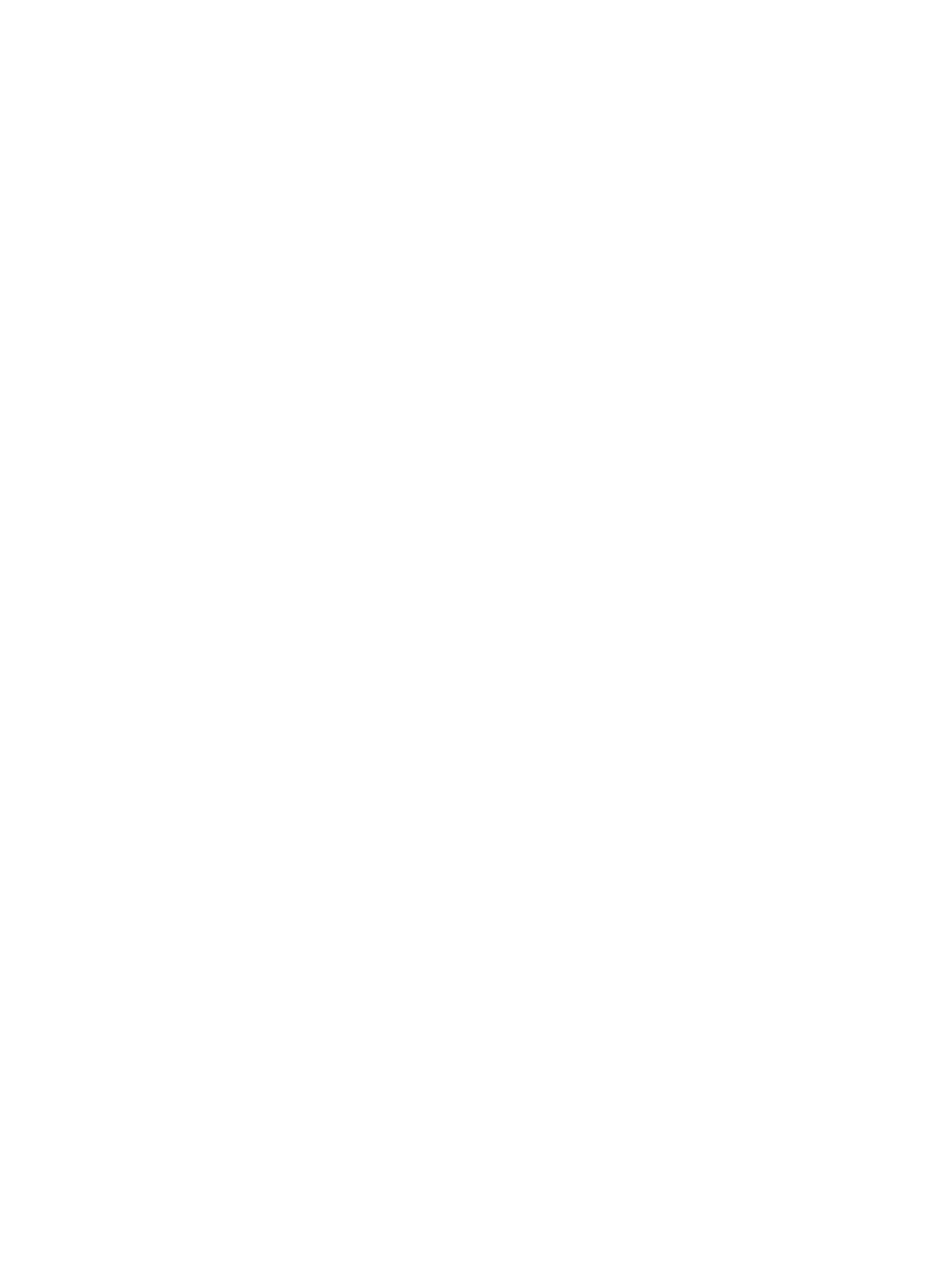
ポインティング デバイス機能のカスタマイズ .......................................................................... 18
タッチパッドの使用 ....................................................................................................................... 18
タッチパッドのオフ/オンの切り替え ....................................................................... 18
タッチパッド ジェスチャの使用 ................................................................................ 18
タップ .......................................................................................................... 19
スクロール .................................................................................................. 20
ピンチとストレッチによるズーム .......................................................... 20
回転(一部のモデルのみ) ...................................................................... 21
キーボードの使用 ............................................................................................................................................. 21
ホットキーの位置 ........................................................................................................................... 21
テンキーの使用 ............................................................................................................................... 22
内蔵テンキーの使用 ..................................................................................................... 22
内蔵テンキーのオン/オフの切り替え ..................................................... 23
内蔵テンキーの機能の切り替え .............................................................. 23
別売の外付けテンキーの使用 ..................................................................................... 23
5 マルチメディア .......................................................................................................................................... 24
オーディオ ......................................................................................................................................................... 24
スピーカーの接続 ........................................................................................................................... 24
音量の調整 ....................................................................................................................................... 24
ヘッドフォン/マイクの接続 .......................................................................................................... 25
コンピューターのオーディオ機能の確認 ................................................................................... 25
Web カメラ ......................................................................................................................................................... 25
動画の視聴 ......................................................................................................................................................... 26
VGA(別売のドッキング デバイスまたは別売の拡張ポート デバイス経由) ....................... 27
DisplayPort(別売のドッキング デバイス経由) ....................................................................... 28
マルチストリーム トランスポートを使用した有線ディスプレイの検出および接続 .......... 29
別売のハブを使用した、インテル グラフィックス搭載コンピューターへの
ディスプレイの接続 ..................................................................................................... 29
HDMI .................................................................................................................................................. 30
HDMI 用のオーディオの設定 ......................................................................................................... 31
インテル ワイヤレス・ディスプレイ(一部のモデルのみ) .................................................. 31
6 電源の管理 ................................................................................................................................................. 32
コンピューターのシャットダウン ................................................................................................................. 32
電源オプションの設定 ..................................................................................................................................... 32
省電力設定の使用 ........................................................................................................................... 32
スリープの開始および終了 ......................................................................................... 33
ハイバネーションの開始および終了 ......................................................................... 33
vi

電源メーターおよび電源設定の使用 ......................................................................... 33
復帰時のパスワード保護の設定 ................................................................................. 34
バッテリ電源の使用 ....................................................................................................................... 34
出荷時に装着されているバッテリ ............................................................................. 34
バッテリに関する詳細情報の確認 ............................................................................. 35
[HP バッテリ チェック]の使用 .................................................................................... 35
バッテリ充電残量の表示 ............................................................................................. 35
バッテリの放電時間の最長化 ..................................................................................... 35
ロー バッテリ状態への対処 ........................................................................................ 36
ロー バッテリ状態の確認 ......................................................................... 36
ロー バッテリ状態の解決 ......................................................................... 36
バッテリの節電 ............................................................................................................. 36
外部電源の使用 ............................................................................................................................... 37
7 外付けカードおよび外付けデバイス ........................................................................................................... 38
microSD メディア カードの使用 ...................................................................................................................... 38
メディア カードの挿入 .................................................................................................................. 38
メディア カードの取り出し .......................................................................................................... 38
USB(Universal Serial Bus)デバイスの使用 .................................................................................................. 39
USB デバイスの接続 ....................................................................................................................... 39
USB デバイスの取り外し ............................................................................................................... 40
別売の外付けデバイスの使用 ......................................................................................................................... 40
別売の外付けドライブの使用 ....................................................................................................... 40
ドッキング コネクタの使用 .......................................................................................................... 41
8 ドライブ .................................................................................................................................................... 43
別売の外付けハード ドライブの使用 ............................................................................................................. 43
ハードドライブ パフォーマンスの向上 ...................................................................................... 43
[ディスク デフラグ]の使用 ......................................................................................... 43
[ディスク クリーンアップ]の使用 ............................................................................. 43
別売の外付けオプティカル ドライブの使用 ................................................................................................. 44
取り付けられている外付けオプティカル ドライブ(別売)の確認 ...................................... 44
オプティカル ドライブの挿入 ...................................................................................................... 44
トレイ ローディング式 ................................................................................................ 44
スロット ローディング式 ............................................................................................ 45
オプティカル ディスクの取り出し .............................................................................................. 46
トレイ ローディング式 ................................................................................................ 46
ディスク トレイが正常に開く場合 ......................................................... 46
ディスク トレイが正常に開かない場合 ................................................. 47
vii

スロット ローディング式 ............................................................................................ 47
オプティカル ドライブの共有 ...................................................................................................... 48
9 セキュリティ .............................................................................................................................................. 49
コンピューターの保護 ..................................................................................................................................... 49
パスワードの使用 ............................................................................................................................................. 50
Windows でのパスワードの設定 ................................................................................................... 50
[Computer Setup]でのパスワードの設定 ...................................................................................... 51
BIOS administrator password(BIOS 管理者パスワード)の管理 .............................................. 51
BIOS administrator password(BIOS 管理者パスワード)の入力 ............................ 52
[Computer Setup]の DriveLock パスワードの管理 ....................................................................... 53
DriveLock パスワードの設定 ....................................................................................... 53
DriveLock パスワードの入力 ....................................................................................... 54
DriveLock パスワードの変更 ....................................................................................... 54
DriveLock による保護の解除 ....................................................................................... 55
[Computer Setup]の自動 DriveLock の使用 ................................................................................... 55
自動 DriveLock パスワードの入力 .............................................................................. 56
自動 DriveLock による保護の解除 .............................................................................. 56
ウィルス対策ソフトウェアの使用 ................................................................................................................. 57
ファイアウォール ソフトウェアの使用 ......................................................................................................... 57
緊急セキュリティ アップデートのインストール ......................................................................................... 58
[HP Client Security Manager]の使用 ................................................................................................................... 58
別売のセキュリティ ロック ケーブルの接続 ................................................................................................ 58
指紋認証システムの使用 ................................................................................................................................. 59
指紋認証システムの位置 ............................................................................................................... 59
10 メンテナンス ............................................................................................................................................ 60
コンピューターの清掃 ..................................................................................................................................... 60
ディスプレイ、側面、およびカバーの清掃 ............................................................................... 60
清掃手順 ........................................................................................................................................... 60
ディスプレイの清掃 ..................................................................................................... 60
側面およびカバーの清掃 ............................................................................................. 60
タッチパッドおよびキーボードの清掃 ..................................................................... 61
プログラムおよびドライバーの更新 ............................................................................................................. 61
[HP SoftPaq Download Manager](HP SoftPaq ダウンロード マネージャー)の使用 ............................... 61
11 バックアップおよび復元 .......................................................................................................................... 62
リカバリ メディアおよびバックアップの作成 ............................................................................................. 62
ガイドライン ................................................................................................................................... 62
viii

[HP Recovery Disc Creator]を使用したリカバリ メディアの作成 .............................................. 63
リカバリ メディアの作成 ............................................................................................ 63
情報のバックアップ ....................................................................................................................... 63
システムの復元の実行 ..................................................................................................................................... 64
Windows リカバリ ツールの使用 .................................................................................................. 65
f11 リカバリ ツールの使用(一部のモデルのみ) .................................................................... 66
Windows 7 オペレーティング システムのメディアの使用 ....................................................... 66
12 [Computer Setup](BIOS)、マルチブート、および[HP PC Hardware Diagnostics](UEFI) ........................... 68
[Computer Setup]の使用 .................................................................................................................................... 68
[Computer Setup]の開始 .................................................................................................................. 68
[Computer Setup]での移動および選択 .......................................................................................... 68
[Computer Setup]の工場出荷時設定の復元 .................................................................................. 69
BIOS の更新 ...................................................................................................................................... 69
BIOS のバージョンの確認 ............................................................................................ 70
BIOS アップデートのダウンロード ............................................................................ 70
マルチブートの使用 ......................................................................................................................................... 71
ブート デバイスの順序について .................................................................................................. 71
マルチブート設定の選択 ............................................................................................................... 71
[Computer Setup]での新しいブート順序の設定 ....................................................... 72
[f9]キーの画面を使用したブート デバイスの動的な選択 ...................................... 72
MultiBoot Express プロンプトの設定 .......................................................................... 72
MultiBoot Express 設定の入力 ...................................................................................... 73
[HP PC Hardware Diagnostics](UEFI)(一部のモデルのみ)の使用 ........................................................... 73
[HP PC Hardware Diagnostics](UEFI)の USB デバイスへのダウンロード .............................. 74
13 サポート ................................................................................................................................................... 75
HP のサポート窓口へのお問い合わせ ............................................................................................................ 75
ラベル ................................................................................................................................................................. 76
14 仕様 .......................................................................................................................................................... 77
入力電源
............................................................................................................................................................. 77
動作環境 ............................................................................................................................................................. 77
付録 A コンピューターの持ち運びまたは送付 ................................................................................................ 78
付録 B トラブルシューティング ..................................................................................................................... 79
トラブルシューティング情報 ......................................................................................................................... 79
問題の解決 ......................................................................................................................................................... 79
ix

コンピューターが起動しない場合 ............................................................................................... 79
コンピューターの画面に何も表示されない場合 ....................................................................... 80
ソフトウェアが正常に動作しない場合 ....................................................................................... 80
コンピューターが起動しているが、応答しない場合 ............................................................... 80
コンピューターが異常に熱くなっている場合 ........................................................................... 80
外付けデバイスが動作しない場合 ............................................................................................... 81
コンピューターを無線ネットワークに接続できない場合 ....................................................... 81
別売の外付けオプティカル ディスク トレイが開かず、CD または DVD を取り出せない
場合 ................................................................................................................................................... 82
コンピューターが別売の外付けオプティカル ドライブを検出しない場合 .......................... 82
別売の外付けオプティカル ディスクが再生されない場合 ...................................................... 83
動画が外付けディスプレイに表示されない場合 ....................................................................... 83
別売の外付けディスクへの書き込み処理が行われない、または完了する前に終了して
しまう場合 ....................................................................................................................................... 83
付録 C 静電気対策 .......................................................................................................................................... 84
索引 ............................................................................................................................................................... 85
x

1
ようこそ
コンピューターをセットアップして登録した後に、以下の手順を実行することが重要です。
●
インターネットへの接続:インターネットに接続できるように、有線ネットワークまたは無線
ネットワークをセットアップします。詳しくは、
12 ページの「ネットワークへの接続」を参照
してください。
●
ウィルス対策ソフトウェアの更新:ウィルスによる被害からコンピューターを保護します。この
ソフトウェアは、お使いのコンピューターにプリインストールされています。詳しくは、
57 ページのウィルス対策ソフトウェアの使用を参照してください
●
コンピューター本体の確認:お使いのコンピューターの各部や特徴を確認します。詳しくは、
3 ページの「コンピューターの概要」および18 ページの「キーボード、タッチ ジェスチャ、
およびポインティング デバイスを使用した操作」を参照してください。
●
インストールされているソフトウェアの確認:コンピューターにプリインストールされているソ
フトウェアの一覧を表示します。
[スタート]→[すべてのプログラム]の順に選択します。コンピューターに付属しているソフト
ウェアの使用について詳しくは、ソフトウェアの製造元の説明書を参照してください。これらの
説明書は、ソフトウェアに含まれている場合やソフトウェアの製造元の Web サイトで提供され
ている場合があります。
●
リカバリ ディスクまたはリカバリ フラッシュ ドライブを作成して、ハードドライブをバック
アップします。
62 ページの「バックアップおよび復元」を参照してください。
情報の確認
コンピューターには、各種タスクの実行に役立つ複数のリソースが用意されています。
リソース 提供される情報
『セットアップ
手順
』(印刷物のポスター)
●
コンピューターのセットアップ
方法
●
コンピューター各部の名称
[ヘルプとサポート]
[ヘルプとサポート]にアクセスするには、[スタート]→[ヘル
プとサポート]の順に選択します
最新のユーザー ガイドについては、
http://www.hp.com/jp/
support/ にアクセスして[ドライバー&ダウンロード]を選択
し、画面の説明に沿って操作します
●
オペレーティング システムの情報
●
ソフトウェア、ドライバー、および BIOS の
アップデート
●
トラブルシューティング ツール
●
HP のサポート窓口へのお問い合わせ方法
『規定、安全、および環境に関
するご注意
』
このガイドを表示するには、[スタート]→[ヘルプとサポー
ト]→[ユーザー ガイド]の順に選択
します
●
規定および安全
に関する情報
●
バッテリの処分に関する情報
『快適に使用していただくために』
このガイドを
表示するには
、[スタート]→[ヘルプとサポー
ト]→[ユーザー ガイド]の順に選択します
または
●
正しい作業環境の整
え方
、作業をする際の
正
しい姿勢、および作業上の
習慣
●
電気的および物理的安全基準に関する情報
情報の確認
1

リソース 提供される情報
http://www.hp.com/ergo/ (英語サイト)から[日本語]を選択
します
『サービスおよびサポートを受けるには』(日本以外の国や地
域のお問い合わせ先については、製品に付属している冊子
『Worldwide Telephone Numbers』(英語版)を参照してくださ
い)
この冊子はお使いのコンピューターに付属しています
HP のサポート窓口の電話番号
HP の Web サイト
日本の情報については、
http://www.hp.com/jp/ にアクセスし
てご確認ください
●
HP のサポートに関する情報
●
部品の購入とその他のヘルプの確認
●
デバイスで利用可能なオプション製品
限定保証規定*
日本向けの日本語モデルに
適用される
HP 限定保証規定
は
、
製品に付属の小冊子、『サービスおよびサポートを受けるに
は』に記載されています
保証に関する情報
* お使いの製品に適用される HP 限定保証規定は、国や地域によっては、お使いのコンピューターに収録されて
いるドキュメントまたは製品に付属の CD や DVD に収録されているドキュメントに明示的に示されています。
日本向けの日本語モデル製品には、保証内容を記載した小冊子、『サービスおよびサポートを受けるには』が付
属しています。また、日本以外でも、印刷物の HP 限定保証規定が製品に付属している国や地域もあります。
保証規定が印刷物として提供されていない国または地域では、印刷物のコピーを入手できます。
http://www.hp.com/go/orderdocuments/ でオンラインで申し込むか、または下記宛てに郵送でお申し込みくださ
い。
●
北米:Hewlett-Packard, MS POD, 11311 Chinden Blvd., Boise, ID 83714, USA
●
ヨーロッパ、中東、アフリカ:Hewlett-Packard, POD, Via G. Di Vittorio, 9, 20063, Cernusco s/Naviglio (MI), Italy
●
アジア太平洋:Hewlett-Packard, POD, P.O. Box 200, Alexandra Post Office, Singapore 911507
保証規定の印刷物のコピーを請求する場合は、製品番号および保証期間(サービス ラベルに記載されていま
す)、ならびにお客様のお名前およびご住所をお知らせください。
重要:お使いの HP 製品を上記の住所宛に返品しないでください。日本でのサポートについては、
http://www.hp.com/jp/contact/ を参照
してください
。日本以外の国
や地域でのサポートについては
、
http://welcome.hp.com/country/us/en/wwcontact_us.html (英語
サイト
)から該当
する国や地域
、または
言語を
選択してください。
2
第 1 章 ようこそ

2
コンピューターの概要
表面の各部
タッチパッド
名称 説明
(1) タッチパッド ゾーン ポインターを
動かして
、画面上の項目を
選択したり
、アク
ティブにしたりします
(2) 左のタッチパッド ボタン 外付けマウスの左ボタンと
同様に機能します
(3) 右のタッチパッド ボタン 外付けマウスの右ボタンと同様に機能
します
表面の各部
3

ランプ
注記:下の図は英語版のキー配列です。日本語版とは配列および個別のキーの形が若干異なります。
名称 説明
(1)
電源ランプ
●
点灯:コンピューターの電源がオンになっています
●
点滅:コンピューターがスリープ状態になっています
●
消灯:コンピューターの電源がオフになっています
(2) Caps Lock ランプ 点灯:Caps Lock がオンになっています
(3)
タッチパッド ランプ
●
オレンジ
色
:タッチパッドがオフになっています
●
消灯:タッチパッドがオンになっています
(4)
ミュート(消音)ランプ
●
オレンジ
色
:コンピューターのサウンドがオフになっ
ています
●
消灯:コンピューターのサウンドがオンになっていま
す
(5)
マイクのミュート(消音)ラ
ンプ
●
オレンジ
色
:マイクのサウンドがオフになっています
●
消灯:マイクのサウンドがオンになっています
(6)
無線
ランプ
●
白色:無線
ローカル
エリア ネットワーク(無線 LAN)
デバイスや Bluetooth ® デバイスなどの
内蔵無線デバ
イスの電源がオンになっています
●
オレンジ
色
:すべての無線
デバイスがオフになってい
ます
(7) Num Lock ランプ 点灯:Num Lock がオンになっています
4
第 2 章 コンピューターの
概要

ボタン、スピーカー、および指紋認証システム
名称 説明
(1)
電源ボタン
●
コンピューターの電源が切
れているときにボタンを
押すと、電源が入
ります
●
コンピューターの電源が入っているときにボタンを
短く押すと、スリープが開始されます
●
コンピューターがスリープ
状態のときにボタンを短
く押
すと
、スリープが
終了します
●
コンピューターがハイバネーション状態のときにボ
タンを短く押すと、ハイバネーションが終了します
注意:電源ボタンを押し続けて
電源を切断すると
、保存
さ
れていない情報
は失われます
コンピューターが応答せず、Windows のシャットダウン手
順を実行できないときは、電源ボタンを 5 秒程度押
したま
まにすると、コンピューターの
電源が切れます
コンピューターが応答せず、前に述べたシャットダウン手
順を実行できないときは、電源ボタンを 15 秒間押したま
まにすると、ハードウェアのリセットが実行されてコン
ピューターの電源がすぐに切れます
電源の設定に関する詳しい情報を調べるには、以下の操作
を行います:[スタート]→[コントロール パネル]→[システ
ムと
設定
]→[電源オプション]の順に選択
します
(2) スピーカー グリル サウンドを出力します
(3) 指紋認証システム パスワードの代わりに指紋認証を使用して Windows にロ
グオンできます
表面の各部
5

キー
名称 説明
(1) esc キー fn キーと組み合わせて押すことによって、システム情報を
表示します
(2) fn キー ファンクション キー、num lk キー、または esc キーと
組み
合わせて押すことによって、頻繁に使用するシステムの機
能を実行します
(3)
Windows ボタン Windows の[スタート]メニューを表示します
(4) ファンクション キー fn キーと組み合わせて押すことによって、頻繁に使用する
システムの機能を実行します
(5) 内蔵テンキー 内蔵テンキーがオンになっているときは、外付けテンキー
と同様に使用できます。上の図は英語版のキー配列です。
日本語版のキー配列とは若干異なりますが、内蔵テンキー
の位置は同じです
オンになっているときに内蔵テンキーのキーを押すと、そ
のキーの右上または手前側面にあるアイコンで示された
機能が実行されます
(6) num lk キー fn キーと一緒に押すと、内蔵テンキーのオン/オフが切り
替わります
6
第 2 章 コンピューターの
概要

右側面の各部
名称 説明
(1)
オーディオ出力(ヘッドフォ
ン)/オーディオ入力(マイク)
コネクタ
別売または市販の別途電力が供給されているステレオ ス
ピーカー、ヘッドフォン、イヤフォン、ヘッドセット、テ
レビのオーディオ端子などに接続したときに、サウンドを
出力します ヘッドセット マイク(別売)を接続する場合
もここに接続します
警告!突然大きな音が出て耳を傷めることがないように、
音量の調節を行ってからヘッドフォン、イヤフォン、また
はヘッドセットを使用してください。安全に関する情報
について詳しくは、『規定、安全、および環境に関するご
注意』を参照してください。ユーザー ガイドを表示するに
は、[スタート]→[ヘルプとサポート]→[ユーザー ガイド]の
順に選択します
注記:コネクタにデバイスを接続
すると
、コンピューター
本体のスピーカーは無効になります
注記:デバイスのケーブルのコネクタが、オーディオ
出力
(ヘッドフォン)およびオーディオ入力(マイク)の両方
をサポートする 4 芯コネクタであることを確認してくだ
さい
(2)
USB 3.0 ポート(電源オフ USB
チャージ
機能対応
)
キーボード、マウス、外付けドライブ、プリンター、ス
キャナー、USB ハブなどの
別売の
USB デバイスを
接続しま
す。標準の USB ポートでは、USB デバイスの充電ができな
いか、できる場合でも低電流での充電のみが
可能です
。一
部
の
USB デバイスでは
別途電源が必要で
、それらのデバイ
スを使用
するには
USB チャージ
機能に対応したポートに
接続する必要があります
電源
オフ
USB チャージ
機能に対応した
USB ポートでは、コ
ンピューターの
電源が入っていないときでも
、一部
のモデ
ルの
携帯電話や
MP3 プレーヤーを
充電することも可能で
す
注記:バッテリ電源で動作しているときに
複数のデバイス
を充電すると、バッテリがすぐに消耗
することがあります
注記:各種 USB ポートについて詳しくは、
39 ページの
USB(Universal Serial Bus)デバイスの使用を参照してくだ
さい
(3) ドッキング コネクタ 別売のドッキング デバイスまたは拡張ポート デバイスを
接続
します
(4) AC アダプター/バッテリ ラン
プ
●
白色に点灯:コンピューターは外部電源に接続され、
バッテリの
充電は
90~99%完了しています
右側面の各部
7

名称 説明
●
オレンジ色
に点灯
:コンピューターは
外部電源に接続
され、バッテリの充電は 0~90%完了しています
●
オレンジ色
で点滅
:コンピューターの
電源としてバッ
テリのみを使用
していて
、ロー バッテリ状態
になって
います。完全なロー バッテリ状態になった
場合は
、
バッテリ ランプがすばやく
点滅し始めます
●
消灯:バッテリは完全に充電されています
(5)
電源コネクタ AC アダプターを接続します
8
第 2 章 コンピューターの
概要

左側面の各部
名称 説明
(1)
セキュリティ ロック ケーブ
ル用スロット
別売のセキュリティ ロック ケーブルをコンピューターに
接続します
注記:セキュリティ ロック ケーブルに抑止効果
はありま
すが、コンピューターの盗難や誤った取り扱いを完全に防
ぐものではありません
(2)
HDMI 出力端子 HD 対応テレビなどの別売のビデオ デバイスやオーディオ
デバイス、対応するデジタル コンポーネントやオーディオ
コンポーネント、または
高速
HDMI デバイスを
接続します
(3)
USB 3.0 ポート(電源オフ USB
チャージ機能対応)
キーボード、マウス、外付けドライブ、プリンター、ス
キャナー、USB ハブなどの
別売の
USB デバイスを
接続しま
す。標準の USB ポートでは、USB デバイスの充電ができな
いか、できる場合でも低電流での充電のみが可能です。一
部
の
USB デバイスでは別途電源
が必要で
、それらのデバイ
スを使用するには USB チャージ機能に対応
したポートに
接続する必要があります
電源
オフ
USB チャージ機能
に対応した
USB ポートでは、コ
ンピューターの電源が入
っていないときでも
、一部のモデ
ルの携帯電話
や
MP3 プレーヤーを充電することも
可能で
す
注記:バッテリ電源
で動作しているときに複数のデバイス
を充電
すると
、バッテリがすぐに
消耗することがあります
注記:各種 USB ポートについて詳しくは、
39 ページの
USB(Universal Serial Bus)デバイスの使用を参照してくだ
さい
(4) microSD メディア カード ス
ロット
microSD(Secure Digital)メディア カードをサポートします
左側面の各部
9

ディスプレイの各部
名称 説明
(1) 内蔵マイク(×2) サウンドを集音、録音します
(2) Web カメラ ランプ Web カメラの使用中に点灯します
(3) Web カメラ 動画を録画したり、写真を撮影したりします。一部のモデルでは、動
画のストリーミングによるビデオ
会議やオンライン
チャットができま
す
Web カメラの使用方法
については
、[スタート]→[すべてのプログラム]
→[Communication and Chat](通信とチャット)→[CyberLink YouCam]
の順に選択
します
(4) 内蔵ディスプレイ スイッチ コンピューターの電源が入っている状態でディスプレイを閉じると、
ディスプレイの電源が切れるかスリープが開始します
注記:ディスプレイ スイッチはコンピューターの外側からは見えませ
ん
(5) 無線 LAN アンテナ(×2)*(一
部のモデルのみ)
無線ローカル エリア ネットワーク(無線 LAN)で通信する無線信号を
送受信します
(6) NFC(Near Field
Communication:近距離無線通
信)アンテナ*(一部のモデル
のみ)
無線信号を送受信して、NFC 対応デバイスとの間で通信したり、デー
タや情報をやり取りしたりできます
* アンテナはコンピューターの
外側からは見えません
。送受信が最適
に行われるようにするため
、アンテナの
周囲には障害物
を置かないでください
。お住まいの国または
地域の無線に関する規定情報については
、『規定、
安全、および環境に関するご
注意
』を参照してください。ユーザー ガイドを表示するには、[スタート]→[ヘル
プとサポート]→[ユーザー ガイド]
の順に選択します。
10
第 2 章 コンピューターの
概要
ページが読み込まれています...
ページが読み込まれています...
ページが読み込まれています...
ページが読み込まれています...
ページが読み込まれています...
ページが読み込まれています...
ページが読み込まれています...
ページが読み込まれています...
ページが読み込まれています...
ページが読み込まれています...
ページが読み込まれています...
ページが読み込まれています...
ページが読み込まれています...
ページが読み込まれています...
ページが読み込まれています...
ページが読み込まれています...
ページが読み込まれています...
ページが読み込まれています...
ページが読み込まれています...
ページが読み込まれています...
ページが読み込まれています...
ページが読み込まれています...
ページが読み込まれています...
ページが読み込まれています...
ページが読み込まれています...
ページが読み込まれています...
ページが読み込まれています...
ページが読み込まれています...
ページが読み込まれています...
ページが読み込まれています...
ページが読み込まれています...
ページが読み込まれています...
ページが読み込まれています...
ページが読み込まれています...
ページが読み込まれています...
ページが読み込まれています...
ページが読み込まれています...
ページが読み込まれています...
ページが読み込まれています...
ページが読み込まれています...
ページが読み込まれています...
ページが読み込まれています...
ページが読み込まれています...
ページが読み込まれています...
ページが読み込まれています...
ページが読み込まれています...
ページが読み込まれています...
ページが読み込まれています...
ページが読み込まれています...
ページが読み込まれています...
ページが読み込まれています...
ページが読み込まれています...
ページが読み込まれています...
ページが読み込まれています...
ページが読み込まれています...
ページが読み込まれています...
ページが読み込まれています...
ページが読み込まれています...
ページが読み込まれています...
ページが読み込まれています...
ページが読み込まれています...
ページが読み込まれています...
ページが読み込まれています...
ページが読み込まれています...
ページが読み込まれています...
ページが読み込まれています...
ページが読み込まれています...
ページが読み込まれています...
ページが読み込まれています...
ページが読み込まれています...
ページが読み込まれています...
ページが読み込まれています...
ページが読み込まれています...
ページが読み込まれています...
ページが読み込まれています...
ページが読み込まれています...
ページが読み込まれています...
ページが読み込まれています...
-
 1
1
-
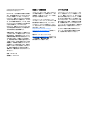 2
2
-
 3
3
-
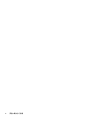 4
4
-
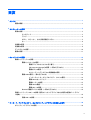 5
5
-
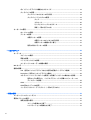 6
6
-
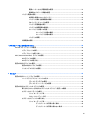 7
7
-
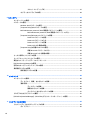 8
8
-
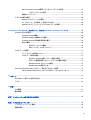 9
9
-
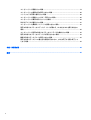 10
10
-
 11
11
-
 12
12
-
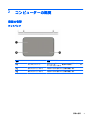 13
13
-
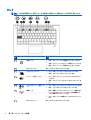 14
14
-
 15
15
-
 16
16
-
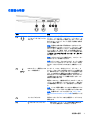 17
17
-
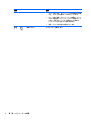 18
18
-
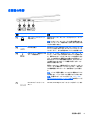 19
19
-
 20
20
-
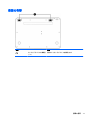 21
21
-
 22
22
-
 23
23
-
 24
24
-
 25
25
-
 26
26
-
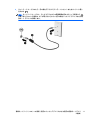 27
27
-
 28
28
-
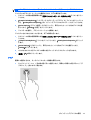 29
29
-
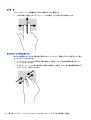 30
30
-
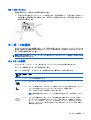 31
31
-
 32
32
-
 33
33
-
 34
34
-
 35
35
-
 36
36
-
 37
37
-
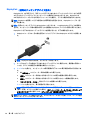 38
38
-
 39
39
-
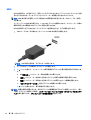 40
40
-
 41
41
-
 42
42
-
 43
43
-
 44
44
-
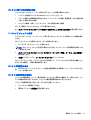 45
45
-
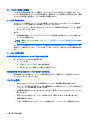 46
46
-
 47
47
-
 48
48
-
 49
49
-
 50
50
-
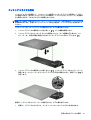 51
51
-
 52
52
-
 53
53
-
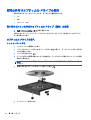 54
54
-
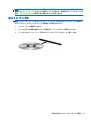 55
55
-
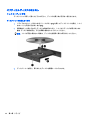 56
56
-
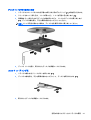 57
57
-
 58
58
-
 59
59
-
 60
60
-
 61
61
-
 62
62
-
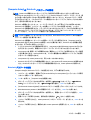 63
63
-
 64
64
-
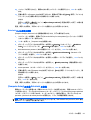 65
65
-
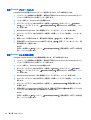 66
66
-
 67
67
-
 68
68
-
 69
69
-
 70
70
-
 71
71
-
 72
72
-
 73
73
-
 74
74
-
 75
75
-
 76
76
-
 77
77
-
 78
78
-
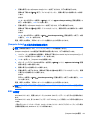 79
79
-
 80
80
-
 81
81
-
 82
82
-
 83
83
-
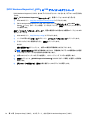 84
84
-
 85
85
-
 86
86
-
 87
87
-
 88
88
-
 89
89
-
 90
90
-
 91
91
-
 92
92
-
 93
93
-
 94
94
-
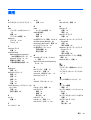 95
95
-
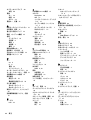 96
96
-
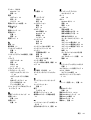 97
97
-
 98
98
HP EliteBook Folio 1020 G1 Notebook PC ユーザーガイド
- タイプ
- ユーザーガイド
関連論文
-
HP mt42 Mobile Thin Client 取扱説明書
-
HP EliteBook Folio 1040 G1 Base Model Notebook PC ユーザーガイド
-
HP Pro x2 612 G1 Tablet ユーザーガイド
-
HP ProBook 440 G0 Notebook PC 取扱説明書
-
HP ProBook 445 G1 Notebook PC 取扱説明書
-
HP ProBook 430 G3 Notebook PC 取扱説明書
-
HP ProBook 450 G3 Notebook PC 取扱説明書
-
HP ProBook 4545s Notebook PC 取扱説明書
-
HP ProBook 6465b Notebook PC 取扱説明書
-
HP EliteBook 8470w Base Model Mobile Workstation 取扱説明書